Schreibgeschützte Teams-Besprechungserfahrung
GILT FÜR: ✔️Meetings ✖️Webinare ✖️Rathäuser
Microsoft Teams unterstützt bis zu 10.000 Teilnehmer in einer Besprechung. Sobald die Standard Besprechung eine Kapazität von 1.000 Benutzern erreicht hat, nehmen weitere Teilnehmer mit einer reinen Ansichtserfahrung teil. Teilnehmer in der ansichtsgeschützten Benutzeroberfläche können die Besprechung anzeigen, haben jedoch eingeschränkten Zugriff auf Besprechungsfeatures. Besprechungsorganisatoren sehen Benachrichtigungen für die nur anzeigende Benutzeroberfläche, wenn sich etwa 500 Benutzer in der Besprechung befinden.
Erstteilnehmer, die vor der Besprechungskapazität teilnehmen, profitieren von einer vollständigen Besprechungserfahrung. Diese Teilnehmer können Audio/Video freigeben, freigegebene Inhalte anzeigen und am Chat teilnehmen.
Teilnehmer, die teilnehmen, nachdem die Standard Besprechungskapazität erreicht wurde, verfügen über eine reine Ansichtserfahrung. Diese Teilnehmer können über Desktop, Web und Teams Mobile (Android und iOS) an der reinen Ansicht teilnehmen.
Als Administrator können Sie entscheiden, ob Organisatoren mit dieser Richtlinie nach der Kapazität von 1.000 Benutzern die Nur-Anzeige-Teilnehmer beitreten.
Steuerelemente für die schreibgeschützte Erfahrung in Teams
Sie aktivieren die ansichtsgeschützte Benutzeroberfläche mithilfe des Set-CsTeamsMeetingPolicy Cmdlets aus dem SkypeForBusiness PowerShell-Modul oder mindestens Version 2.0.0 des Microsoft Teams-Moduls.
Verwenden Sie das folgende PowerShell-Skript, um die ansichtsgeschützte Benutzeroberfläche zu aktivieren:
Set-CsTeamsMeetingPolicy -Identity Global -StreamingAttendeeMode Enabled
Verwenden Sie das folgende PowerShell-Skript, um die ansichtsgeschützte Benutzeroberfläche zu deaktivieren:
Set-CsTeamsMeetingPolicy -Identity Global -StreamingAttendeeMode Disabled
Benutzererfahrung
Die Benutzererfahrung variiert basierend auf mehreren Faktoren.
Wenn die Kapazität der Standard Besprechung erreicht ist, kann ein Teilnehmer nicht an der Besprechung teilnehmen, wenn einer der folgenden Punkte zutrifft:
- Sie haben weder für den Organisator noch für den gesamten Mandanten die Teams-Ansicht aktiviert.
- Der Teilnehmer in schreibgeschützter Ansicht kann den Wartebereich nicht umgehen. Wenn ein Besprechungsorganisator z. B. nur Personen in meinem organization den Wartebereich umgehen möchte, kann ein Teilnehmer außerhalb der Organisation nicht als Nur-Ansicht-Teilnehmer an der Besprechung teilnehmen.
Wenn die Kapazität der Standard Besprechung erreicht ist, sehen der Besprechungsorganisator und die Referenten ein Banner, das sie darüber informiert, dass neue Teilnehmer möglicherweise als nur anzeigende Teilnehmer teilnehmen können.
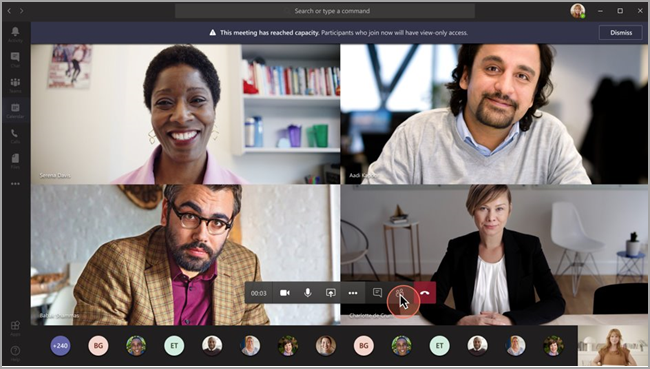
Wenn die Kapazität der Standard Besprechung erreicht ist, werden die Besprechungsteilnehmer auf dem Prejoin-Bildschirm darüber informiert, dass sie im schreibgeschützten Modus teilnehmen.
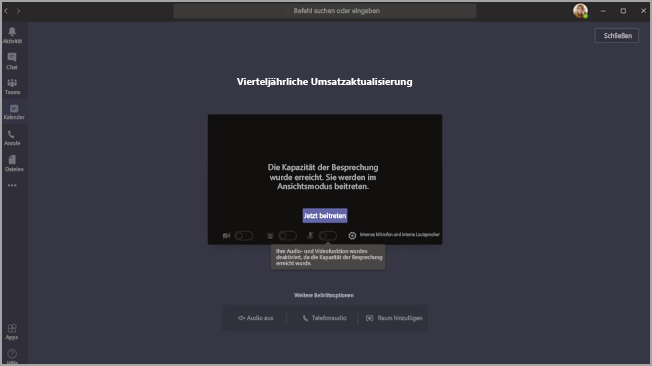
Wenn Speicherplatz verfügbar ist, nehmen Benutzer immer an der Standard Besprechung teil. Wenn die Standard Besprechung die Kapazität erreicht, die Teilnehmer jedoch verlassen, ist wieder Platz verfügbar. In diesem Fall nehmen neue Teilnehmer an der Standard Besprechung teil, bis sie voll ist. Nur anzeigende Teilnehmer können nicht zur Standard Besprechung heraufgestuft werden.
Wenn Referent- und Teilnehmerrollen festgelegt sind, werden Referenten, die beitreten, nachdem die Kapazität in der Standard Besprechung erreicht wurde, zu nur angezeigten Teilnehmern. Für diese Referenten gelten die gleichen Einschränkungen wie für andere teilnehmer mit schreibgeschützter Ansicht. Organisatoren wird in der Standard Besprechung immer der Platz garantiert.
Einschränkungen für Besprechungsreferenten und -organisator
Zu den Einschränkungen für Besprechungsreferenten und Organisatoren gehören:
- Sie verfügen über keine Informationen zu den teilnehmern, die nur für die Ansicht verfügbar sind. Wir unterstützten EDiscovery für schreibgeschützte Teilnehmer nicht.
- Benutzer in der Hauptbesprechung können keine schreibgeschützten-Teilnehmer sehen.
- Sie können einen nur anzeigenden Teilnehmer nicht aus der Besprechung entfernen.
Hinweis
Die Teilnehmeranzahl spiegelt nur die Teilnehmer an der Standard Besprechung wider, nicht die Teilnehmer, die nur angezeigt werden. Referenten können in der reinen Ansicht keine genaue Anzahl von Teilnehmern abrufen.
Erfahrung für schreibgeschützte Teilnehmer
Die schreibgeschützte Teams-Erfahrung erlaubt Teilnehmern Folgendes:
- Sie können den Teilnehmern in der Teams-Hauptbesprechung zuhören.
- Sie können den Video-Feed für aktive Sprecher sehen (wenn der aktive Sprecher Videos teilt).
- Sie können Inhalte sehen, die mit der Desktop- oder Bildschirmfreigabefunktion geteilt werden.
Nur anzeigende Teilnehmer können diese Aktionen in der Besprechung nicht ausführen:
- Nehmen Sie an der Besprechung teil, wenn sie nicht berechtigt sind, den Wartebereich zu umgehen.
- Nehmen Sie mithilfe von Audiokonferenzen an der reinen Ansichtsbesprechung teil.
- Nehmen Sie an der besprechungsgeschützten Besprechung teil, indem Sie Microsoft Teams-Räume System verwenden oder Cloud Video Interop (CVI)-Dienste verwenden.
- Sie können ihr Audio oder Video nicht teilen.
- Sie können den Besprechungschat nicht sehen und nicht daran teilnehmen.
- Sie können den Video-Feed von Besprechungsteilnehmern nicht sehen, sofern der Teilnehmer nicht der aktive Sprecher ist.
- Sie können PowerPoint-Dateien sehen, die mit der PowerPoint Live-Freigabefunktion oder mit einzelnen Anwendungsfreigaben (mit Ausnahme der Desktop- oder Bildschirmfreigabefunktion) freigegeben wurden.
- Heben Sie ihre Hand in der Besprechung.
- Senden Sie oder zeigen Sie Reaktionen an.
- Interagieren Sie mit jeder Drittanbieter-App, die in die Teams-Besprechung integriert ist, einschließlich Umfragen.
- Greifen Sie auf die Besprechungsaufzeichnung zu.
Schreibgeschützte Feature-Einschränkungen
Nur anzeigende Teilnehmer können Liveuntertitel nur auf Desktop und Web sehen. Derzeit werden nur englische Untertitel unterstützt.
Nur-Anzeigen-Teilnehmer haben keine Unterstützung für Informationsbarrieren. Wenn Sie Unterstützung für Informationsbarrieren in Ihrem organization benötigen, sollten Sie dieses Feature deaktivieren.
Die Streamingtechnologie unterstützt Nur-View-Teilnehmer.
Nur anzeigende Teilnehmer verfügen über eine einzelne Videoerfahrung. Sie können entweder den aktiven Sprecher sehen, oder den freigegebenen Inhalt, aber nicht beides.
Derzeit unterstützen wir die Layouts Galerie. Große Galerie oder Zusammen-Modus für schreibgeschützte Teilnehmer nicht.
Die folgenden Lobbyrichtlinien unterstützen Nur-Anzeigen-Teilnehmer: "Personen in meiner Organisation", "Personen in meiner Organisation und Gäste", "Personen in meiner Organisation, vertrauenswürdige Organisationen und Gäste" und "Jeder". Wenn Sie eine Lobbyrichtlinie verwenden, die keine nur anzeigenden Teilnehmer unterstützt, werden sie von der Besprechung abgelehnt.
Nur anzeigende Teilnehmer haben nicht die gleiche Latenz wie normale Teilnehmer. 1
1 Nur-Anzeigen-Teilnehmer haben eine Video- und Audioverzögerung von 30 Sekunden in der Besprechung.
Überlegungen zum Netzwerk
Teams View-Only Besprechungen nutzen dieselbe Plattform wie Teams-Liveereignisse. Nur anzeigende Teilnehmer empfangen Besprechungsinhalte, Audio und Video als TCP-HTTPS-Streams. Es wird dringend empfohlen, die Proxyinfrastruktur für Teams-Liveereignisse-URLs und IP-Adressen zu umgehen. Weitere Informationen finden Sie unter Azure CDN Coverage by Metro.
Verwandte Themen
Feedback
Bald verfügbar: Im Laufe des Jahres 2024 werden wir GitHub-Issues stufenweise als Feedbackmechanismus für Inhalte abbauen und durch ein neues Feedbacksystem ersetzen. Weitere Informationen finden Sie unter https://aka.ms/ContentUserFeedback.
Feedback senden und anzeigen für